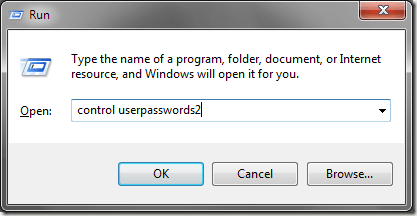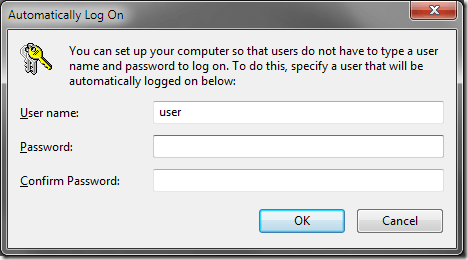Windows 7 / 10은 이전 버전의 운영 체제에서는 볼 수 없었던 수준의 보안 기능을 제공하지만 컴퓨터를 다시 부팅 할 때마다 로그인해야하는 번거 로움이 있습니다. 운좋게도 Microsoft는 매번 로그인해야하는 솔루션을 제공합니다. 자동으로 계정에 로그인하도록 Windows 7 / 10을 설치하는 방법에 대해 알아보십시오.
경고 또는 두 가지 경고
분명히 계정에 자동으로 로그인하도록 Windows 7 / , 컴퓨터에 액세스 할 수있는 사람에게 컴퓨터를 사용할 수있는 권한을 부여합니다.
이 문제를 해결하는 한 가지 방법은 Windows가 자동으로 게스트에 로그인하도록 설정하는 것입니다 또는 표준 계정. 관리자 권한을 가진 계정을 자동으로 로그인하도록 설정하면 누구나 계정의 암호를 설정하고 자신의 컴퓨터에서 완전히 자물쇠를 채울 수 있습니다.
Windows 7 및 10에서 자동 로그인 설정
Windows 7/10에서 자동 로그인을 설정하려면 다음을 수행하십시오. 관리자 권한이있는 계정으로 Windows에 로그인하고 시작을 클릭 한 다음 실행을 클릭하십시오. 시작 메뉴에서 실행 명령을 사용하지 않으면 키보드의 Windows 키를 누른 상태에서 R키를 누를 수 있습니다.
두 방법 중 하나를 선택하면 실행 대화 상자가 나타납니다. 실행 대화 상자에 다음 줄을 입력하고 확인버튼을 클릭하십시오. Windows 10에서는 netplwiz를 입력해도 동일한 대화 상자가 나타납니다.
control userpasswords2
그러면 사용자 및 그 속성의 다양한 측면을 제어 할 수있는 사용자 계정 창이 열립니다. 사용자탭을 클릭하고 사용자가이 컴퓨터를 사용할 사용자 이름과 비밀번호를 입력해야 함이라는 옵션을 찾습니다. 이 옵션은 사용자를 선택하고 컴퓨터에 로그인 할 때 비밀번호를 입력해야합니다.
이 상자를 선택 취소하고 확인을 클릭하십시오. >버튼을 누릅니다. Windows는 Windows가 부팅 할 때 운영 체제가 자동으로 로그인 할 계정을 선택할지 묻는 또 다른 대화 상자를 즉시 엽니 다.
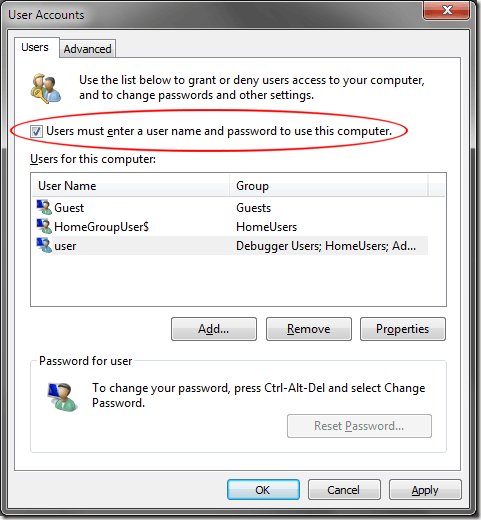
자동 로그인 계정으로 사용할 사용자 이름및 비밀번호를 입력하십시오. 비밀번호를 확인한 다음 확인버튼을 클릭 할 수 있습니다. 기본적으로 이전 창에서 선택한 사용자 이름이로드됩니다. 비 관리자 계정을 사용하려면이 프로세스를 시작하기 전에 먼저 계정을 만드십시오.
Windows를 다시 시작하고 운영 체제가 위에서 지정한 계정에 자동으로 로그인한다는 것을 의미합니다.
편리한 기능이지만 Windows가 자동으로 계정에 로그인하게하는 몇 가지주의 사항이 있습니다. 일부 사람들은이 기능을 일시적으로 사용하여 특정 프로젝트 동안 일부 단계를 저장합니다. 다른 사람들은 게스트 나 다른 제한된 계정을 공공 장소 나 집에서 공공 또는 키오스크 컴퓨터를 설치하다. 의 기본 로그인 계정으로 사용합니다.
이유가 무엇이든, 실수로 누군가에게 컴퓨터에 대한 무제한 액세스 권한을 부여하지 않아서 많은 슬픔을 느끼지 않도록주의하십시오. 즐기십시오!